EXCEL
Excel es un programa que forma parte de la suite ofimática Microsoft Office, un software de hojas de cálculo empleado esencialmente en tareas matemáticas y financieras. Sirve para realizar todo tipo de cálculos numéricos o matemáticos. Permite elaborar tablas que incluyan cálculos matemáticos, resueltos mediante operadores matemáticos o automáticamente mediante fórmulas llamadas funciones que se pueden configurar manualmente. Además de permitir la visualización de los datos, por ejemplo, a través de diferentes tipos de gráficos. La finalidad de estos puede ser diferente según las necesidades del usuario y las posibilidades que permite este software de cálculo son extremadamente amplias. Se pueden llegar a realizar desde simples sumas a integrales, pasando por la creación de gráficos, la generación de informes o la organización de información no numérica.
¿PARA QUÉ SIRVE?
Excel se distingue de todos los programas ofimáticas porque nos permite trabajar con datos numéricos. Con los números que almacenamos en Excel podremos realizar cálculos aritméticos básicos y también podremos aplicar funciones matemáticas de mayor complejidad, o utilizar funciones estadísticas.
Excel nos facilita en gran medida el trabajo con números y nos permite analizarlos fácilmente y generar reportes con herramientas como los gráficos y las tablas dinámicas.
Con Microsoft Excel podemos llevar a cabo las siguientes tareas:
- Elaborar tablas de consulta de información.
- Crear gráficos a partir de datos numéricos introducidos en la hoja de cálculo.
- Resolver operaciones matemáticas sencillas.
- Elevar números a potencias.
- Hacer calendarios especializados.
- Hacer facturas.
- Diseñar todo tipo de horarios.
- Generar informes contables.
- Elaborar presupuestos detallados.
- Editar hojas de cálculo de programas similares.
- Llevar una libreta de direcciones.
- Llevar un registro de clientes, usuarios, empleados… o cualquier otro en el que se funcione mediante líneas y columnas.
- Crear calendarios varios.
- Llevar la contabilidad de una empresa, un comercio o incluso un hogar.
ENTORNO DE TRABAJO DE EXCEL
Elementos de la Pantalla de Excel :
Rótulos de columnas.
Las columnas en las hojas de cálculo se determinan con letras empezando por la A, sigue la B, C, D,…
Rótulos de filas.
Las filas en las hojas de cálculo se determinan con números empezando por el 1, sigue el 2, 3, 4,… Aprende en este post como mostrar y ocultar filas en Excel.
Celda.
Las celdas son los cuadrados en los que se divide la hoja de cálculo, es la intersección entre fila y columna.
Así la primera celda, que se sitúa en la columna A y en la fila 1 se la denomina A1.
Se dirá que la celda esta activa cuando tienes el cursor del ratón posicionado en ella,.
A1 como puedes ver en la imagen, esto significa que la celda esta enmarcada por los cuatro lados con un borde.
Cuando una celda esta activa los datos que introduces se sitúan en dicha celda.
Barra de fórmulas
En la parte superior de una ventana de Excel, es un espacio rectangular alargado en donde van a aparecer los valores y las fórmulas introducidas en la celda en la que este situado el cursor.
Cuadro de nombres.
Espacio donde aparece la referencia de la celda o si le damos un nombre a la celda aparecerá este.
Líneas de cuadrícula
Son las líneas horizontales y verticales que aparecen visibles en la pantalla del computador en una hoja electrónica y que al realizar la impresión de la misma en principio no aparecen.
Si bien puedes realizar ajustes de impresión para que se impriman.
Icono añadir hoja nueva y Barra de hojas.
Es en la zona inferior hacia la izquierda donde al abrir un libro encuentras por lao general 3 hojas, que de serie se llaman Hoja1, Hoja2 y Hoja3.
Barra de acceso rápido.
En la zona superior izquierda, con pequeños iconos para poder acceder rápidamente a las herramientas de Excel que allí estén colocadas.
Barra de Menús.
En la pantalla de izquierda a derecha tendrás los Menús empezando por Inicio, Insertar,… y que al ir pulsando sobre ellos se muestran los iconos correspondientes a cada uno de ellos.
Zoom para ver la Pantalla de Excel
Situado en la parte inferior derecha puedes mover y regular el tamaño de la pantalla de Excel para hacerla más grande o más pequeña, en principio esta colocada en el 100%.
Si te sitúas con el puntero del ratón en la parte central, al pulsar arrastra (sin dejar de pulsar) bien hacia la derecha para aumentar la pantalla, bien a la izquierda para disminuirla.
Y suelta el ratón cuando veas donde quieres dejar el tamaño.
BARRAS DE HERRAMIENTAS
Ficha de inicio: Es la más utilizada ya que incorpora todo el texto y las características del formato de las celdas, los cambios de fuente y los párrafos. También incluye los básicos elementos de formato de hoja de cálculo.

Fuente:

- Fuente: Cambia la fuente.
- Tamaño de fuente: Cambia el tamaño de fuente.
- Aumentar Tamaño de Fuente: Aumenta el tamaño de fuente.
- Disminuir Tamaño de Fuente: Disminuye el tamaño de fuente.
- Negrita: Aplica el formato de negrita al texto Seleccionado.
- Cursiva: Aplica el formato de cursiva al texto Seleccionado.
- Subrayado: Subraya el texto Seleccionado.
- Borde Inferior: Aplica borde en las celdas Seleccionada.
- Color de Relleno: Colorea el fondo de las celdas Seleccionadas.
- Color de Fuente: Cambia el color de texto.
Alineación:

- Alínear a la Parte Superior: Ajusta el texto a la parte superior de la celda.
- Alínear en el Medio: Ajusta el texto para que este centrado entre la parte superior e inferior de la celda.
- Alínear a la Parte Inferior: Ajusta el texto en la parte inferior de la celda.
- Orientación: Gira el texto en un ángulo diagonal o una orientación vertical.
- Alínear Texto a la Izquierda: Ajusta el texto a la izquierda.
- Centrar: centra el texto.
- Alínear Texto a la derecha: Ajusta el texto a la derecha.
- Justificar texto: Ajusta el contenido para que visible en una celda mostrándolo en barias líneas.
- Combinar y Centrar: une las celdas Seleccionada en una sola celda.
Número:

- Formato de Numero: elige la manera en que de mostrara los v alores en una celda.
- Porcentaje: moneda
- Fecha/hora
Estilos:

- Formato a condicional: Resalta celdas interesantes, enfatiza valores y visualiza datos usando barras de datos.
- Dar formato como tabla: Da conjunto de dato en celdas y rápidamente la convierte en tabla.
- Estilos de celdas: Aplica rápidamente formato a una celda con los estilos predefinidos.
Celdas:

- Insertar: Inserta columnas o pestañas en una tabla u hoja de trabajo.
- Eliminar: Elimina filas o columnas en una tabla u hoja de trabajo.
- Formato: Cambia el alto de las filas o de las columnas, organiza las hojas o protege las hojas.
Modificar:

- Autosuma: Muestra la suma de las celdas Seleccionadas.
- Rellenar: Copia una formula o formato en una o más celdas adyacentes.
- Borrar: Elimina todo de la celda o quita de manera selectiva el formato, el contenido o el comentario.
- Ordenar y Filtrar: Organiza los datos para facilita el a análisis.
- Buscar y Seleccionar: Busca y Selecciona un texto o formato
Ficha insertar: Permite agregar imágenes prediseñadas, imágenes, encabezados y pies de páginas a tu documento.

Los elementos que forman parte de la barra de menú Insertar se describen a continuación:
Tablas:

- Tabla Dinámica: Resume los datos con una tabla dinámica.
- tabla: Crea una tabla para ab ministrar y analizar datos relacionados.
Ilustraciones:

- Imagen: Inserta una imagen desde un archivo externo.
- Imágenes prediseñadas: Inserta imágenes prediseñadas en el documento.
- Formas: Inserta formas previamente prediseñadas como círculos, rectángulos, flechas etc.
- SmartRrt: Inserta un gráfico SmartRart pera dar información visualmente.
Gráficos:

- Columna: Inserta un gráfico de columna.
- Línea: Inserta un gráfico de línea.
- Circular: Inserta un gráfico circular.
- Barra: Inserta un gráfico de barras
- Área: Inserta un gráfico de áreas.
- Dispersión: Inserta un gráfico de dispersión, también conocido como gráfico xy.
- Otros gráficos: Inserta un gráfico de cotización, de superficie de anillos, de burbuja o radial.
Diseño de página: Esta función te proporciona comandos aptos para ajustar la página como por ejemplo los márgenes, los temas y la orientación.

Temas:

- Temas: Cambia el diseño general del todo el documento incluidos los colores las fuentes y los efectos.
- Colores: Cambia los colores del tema actual.
- Fuentes: Cambia la fuente del tema actual.
- Efectos: Cambia los efectos del tema actual.
Configurar Página:

- Márgenes: Establece el tamaño del margen del documento actual.
- Orientación: Cambia el diseño de la página entre horizontal y vertical.
- Tamaño: Elige el tamaño del papel actual.
- Area de impresión: Marca un área específica de la hoja para imprimirla.
- Saltos: Especifica el inicio de una nueva página copia impresa.
- Fondo: Elije una imagen para el fondo de la hoja.
- Imprimir títulos: Especifique las columnas que se repetirán en cada página impresa.
Ajustar Area de Impresión:

- Ancho: Reduce el ancho del resultado de impresión.
- Alto: Reduce el alto de impresión.
- Escala: Reduce o aumenta el porcentaje de impresión de tamaño real.
Opciones de la Hoja:

- Líneas de la cuadricula ver: Muestra las líneas entre filas y columnas de la hoja para facilitar la lectura.
- Líneas de la cuadricula imprimir: Imprime las filas y columnas para facilitar la vista de impresión.
- Encabezados ver: Muestra los encabezados de filas y columnas.
- Encabezados imprimir: Imprime los encabezados de filas y columnas.
Organizar:

- Traer al frente: Sirve para traer algo hacia adelante.
- Enviar al fondo: Sirve para enviar al fondo un objeto u otra cosa
- Panel de selección: Muestra el panel de selección para mostrar objetos individuales.
- Alínear: Ajusta los bordes de varios objetos Seleccionados.
- Agrupar: Agrupa los objetos juntos para que se puedan considerar uno solo.
- Girar: Gira o voltea el objeto Seleccionado.
- Fórmulas: Esta ficha aporta comandos para utilizar al momento de crear fórmulas. También cuenta con una gran biblioteca de funciones que te ayudarán a la hora de crear cualquier tipo de fórmula o función en tu hoja de cálculo.

- Fórmulas: Esta ficha aporta comandos para utilizar al momento de crear fórmulas. También cuenta con una gran biblioteca de funciones que te ayudarán a la hora de crear cualquier tipo de fórmula o función en tu hoja de cálculo.

FUNCIONES DE EXCEL
Aunque podemos utilizar los operadores aritméticos para realizar muchos de nuestros cálculos, podemos utilizar las funciones de Excel las cuales son procedimientos que nos ayudan a efectuar cálculos sobre nuestros datos. Podemos pensar en las funciones como si fueran un asistente de Excel al cual le daremos algunos datos numéricos y se encargarán de realizar los cálculos y entregarnos el resultado correcto. Un ejemplo es la función PROMEDIO a quien podemos indicarle una serie de valores numéricos y nos devolverá el promedio de todos ellos.
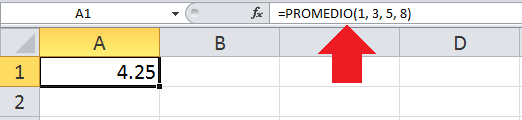 Las funciones de Excel están catalogadas por su funcionalidad y algunas de esas categorías son las funciones de búsqueda y referencia, las funciones lógicas, las funciones de texto, las funciones de fecha y hora, etc.
Para conocer todas las categorías de funciones disponibles en Excel puedes hacer clic sobre la pestaña Fórmulas y verás una serie de botones con los nombres de las categorías. Al hacer clic sobre cualquiera de ellos se mostrarán las funciones que pertenecen a dicha categoría, por ejemplo, la siguiente imagen muestra algunas de las funciones de la categoría Matemáticas y trigonométricas.
Las funciones de Excel están catalogadas por su funcionalidad y algunas de esas categorías son las funciones de búsqueda y referencia, las funciones lógicas, las funciones de texto, las funciones de fecha y hora, etc.
Para conocer todas las categorías de funciones disponibles en Excel puedes hacer clic sobre la pestaña Fórmulas y verás una serie de botones con los nombres de las categorías. Al hacer clic sobre cualquiera de ellos se mostrarán las funciones que pertenecen a dicha categoría, por ejemplo, la siguiente imagen muestra algunas de las funciones de la categoría Matemáticas y trigonométricas.
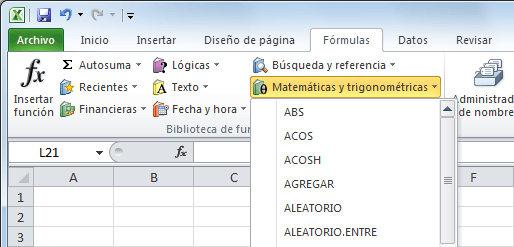 Otra alternativa para conocer las categorías y sus funciones es hacer clic en el menú Funciones de este sitio Web donde encontrarás el listado completo de funciones de Excel.
Otra alternativa para conocer las categorías y sus funciones es hacer clic en el menú Funciones de este sitio Web donde encontrarás el listado completo de funciones de Excel.
- Datos: En esta ficha podrás modificar las hojas de tu trabajo a través de grandes cantidades de datos de clasificación y filtrados, como también el análisis y la agrupación de los datos.
Aunque podemos utilizar los operadores aritméticos para realizar muchos de nuestros cálculos, podemos utilizar las funciones de Excel las cuales son procedimientos que nos ayudan a efectuar cálculos sobre nuestros datos. Podemos pensar en las funciones como si fueran un asistente de Excel al cual le daremos algunos datos numéricos y se encargarán de realizar los cálculos y entregarnos el resultado correcto. Un ejemplo es la función PROMEDIO a quien podemos indicarle una serie de valores numéricos y nos devolverá el promedio de todos ellos.
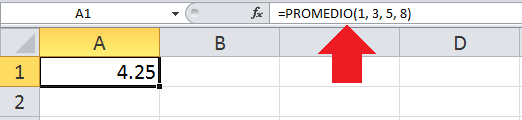
Las funciones de Excel están catalogadas por su funcionalidad y algunas de esas categorías son las funciones de búsqueda y referencia, las funciones lógicas, las funciones de texto, las funciones de fecha y hora, etc.
Para conocer todas las categorías de funciones disponibles en Excel puedes hacer clic sobre la pestaña Fórmulas y verás una serie de botones con los nombres de las categorías. Al hacer clic sobre cualquiera de ellos se mostrarán las funciones que pertenecen a dicha categoría, por ejemplo, la siguiente imagen muestra algunas de las funciones de la categoría Matemáticas y trigonométricas.
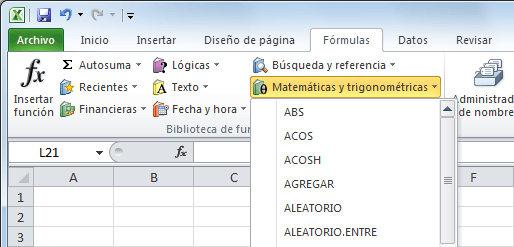
Otra alternativa para conocer las categorías y sus funciones es hacer clic en el menú Funciones de este sitio Web donde encontrarás el listado completo de funciones de Excel.
- Datos: En esta ficha podrás modificar las hojas de tu trabajo a través de grandes cantidades de datos de clasificación y filtrados, como también el análisis y la agrupación de los datos.
DATOS TABULARES EN EXCEL
Como lo he mencionado al principio, hoy en día Excel es utilizado en diversas disciplinas donde se necesiten datos tabulares. La gran cantidad de celdas, que forman cada una de las hojas de un libro de Excel, nos facilitan el organizar los datos de manera tabular.
Por esta razón Excel nos ofrece una buena cantidad de herramientas para dar formato a nuestros datos. Ya sea que necesitamos darles un formato de tabla de Excel, o que apliquemos un formato condicional o simplemente apliquemos algún estilo de celda.
Excel es una herramienta ampliamente utilizada para trabajar con datos tabulares ya que podremos ordenarlos, filtrarlos, hacer una búsqueda sobre ellos, o utilizar herramientas avanzadas para analizar dicha información.

- Revisar: Esta ficha se encarga de corregir la ortografía y la gramática de los temas de tu documento, así como también se encarga de establecer las protecciones de seguridad. Proporciona a su vez el control de los cambios y las notas de función que generan la capacidad de tomar notas.

- Ficha Ver: Esta última ficha es la que se encarga de permitir el cambio de vista del documento incluyendo también los paneles de congelación o la separación. Incluso también te permitirá ver las líneas de división y ocultar las celdas en caso de que lo necesites hacer.

Como lo he mencionado al principio, hoy en día Excel es utilizado en diversas disciplinas donde se necesiten datos tabulares. La gran cantidad de celdas, que forman cada una de las hojas de un libro de Excel, nos facilitan el organizar los datos de manera tabular.
Por esta razón Excel nos ofrece una buena cantidad de herramientas para dar formato a nuestros datos. Ya sea que necesitamos darles un formato de tabla de Excel, o que apliquemos un formato condicional o simplemente apliquemos algún estilo de celda.
Excel es una herramienta ampliamente utilizada para trabajar con datos tabulares ya que podremos ordenarlos, filtrarlos, hacer una búsqueda sobre ellos, o utilizar herramientas avanzadas para analizar dicha información.

- Revisar: Esta ficha se encarga de corregir la ortografía y la gramática de los temas de tu documento, así como también se encarga de establecer las protecciones de seguridad. Proporciona a su vez el control de los cambios y las notas de función que generan la capacidad de tomar notas.

- Ficha Ver: Esta última ficha es la que se encarga de permitir el cambio de vista del documento incluyendo también los paneles de congelación o la separación. Incluso también te permitirá ver las líneas de división y ocultar las celdas en caso de que lo necesites hacer.


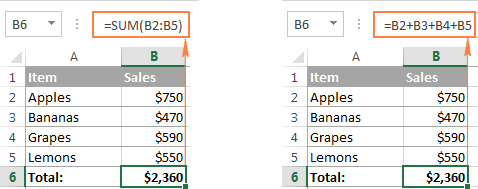

No hay comentarios:
Publicar un comentario